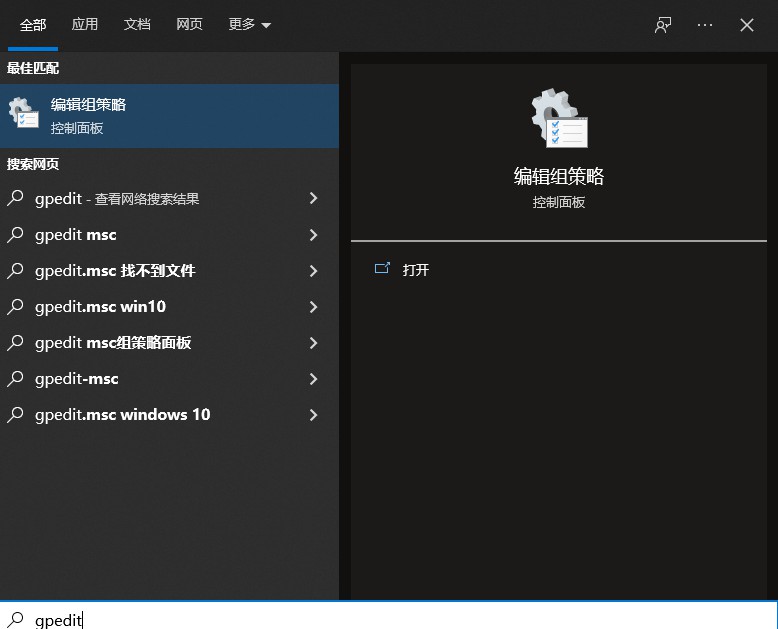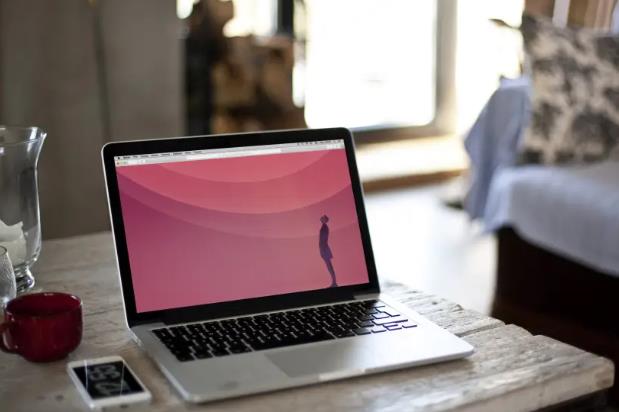删除桌面ie图标,如何删除ie桌面图标
大家使用win7系统的时候,尤其是刚刚安装完之后,可能都会遇到这么一个问题,就是桌面上一个IE的浏览器。而这个浏览器,想必大家的心里都是一个想法,那就是这个IE浏览器确实不太好用。而这个图标放在桌面又比较占位置,但是想要删除的时候,却出现了无法删除的情况,不知道怎么回事。如果你也遇到了同样的问题,那就一起来看看删除桌面ie图标的方法吧!
如何删除ie桌面图标
方法一:
1、 同时按下“win+R”打开运行窗口,输入regedit 点击确定打开注册表
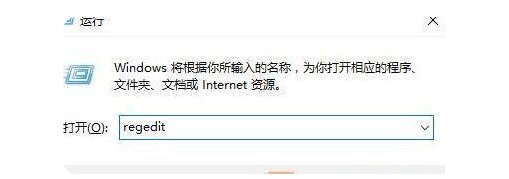
2、
然后,依次定位HKEY_LOCAL_MACHINESOFTWAREMicrosoftWindowsCurrentVersionExplorerDesktopNameSpace
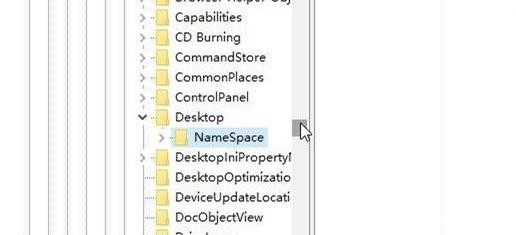
3、 接着,右键NameSpace,点击选择导出
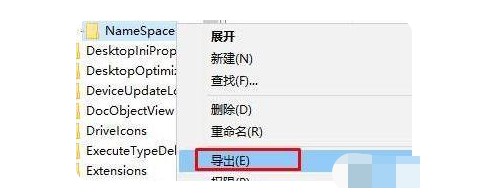
4、 可自行选择导出的位置,进行命名后点击保存
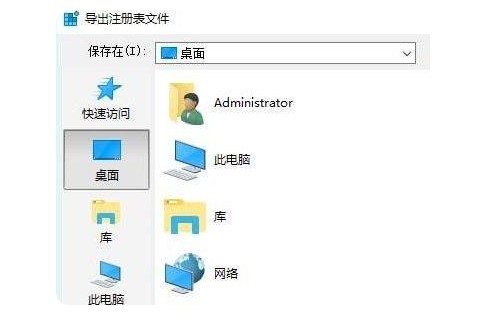
5、 之后,在刚刚保存好的注册表文件,右键选择编辑,或者使用记事本打开注册表文件
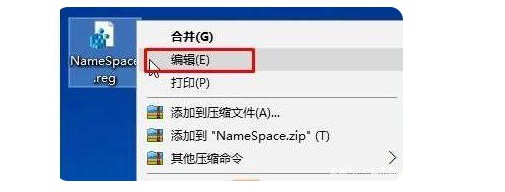
6、 再按下“CTRL+F”组合键打开查找功能,输入“Internet Explorer”内容,找到相应的项目,注意文件名编号

7、 回到注册表页面,点击展开NameSpace,找到该编号的项,右键选择删除即可

方法二:
1、 点击开始菜单-运行,在窗口中输入“gpedit.msc”,按回车键进入组策略编辑界面
2、 然后,依次点击“用户配置”-“管理模板”-“桌面”,再双击“隐藏桌面上的Internet Explorer图标”
3、 在弹出的窗口中,设置“已启用”,点击“确定”即可隐藏桌面IE图标
方法三:
1、 如果上面两个方法不行,那就关闭浏览器,使用安全软件360修复IE,再使用360急救箱修复
2、 注意,扫描完毕后,如果出现木马,先选择“隔离”,再点击“修复”
3、 最后,记得要用清理扫除恶意插件,再用故障修复,即可进行ie浏览器图标的删除了
通过上面的方法,那就可以成功删除ie桌面图标。其实,一般情况下,我们都可以直接删除这个ie图标,但是如果无法删除的话,就很有可能是因为系统设置出错,又或者是系统中了病毒。所以,如果你遇到这个问题,可以先从这两个角度去解决,希望今天这篇文章教的方法可以帮助到有需要的朋友。
热门服务推荐
热门问答
热门视频
热门专题
00
:00
后结束


 推荐
推荐
 推荐
推荐